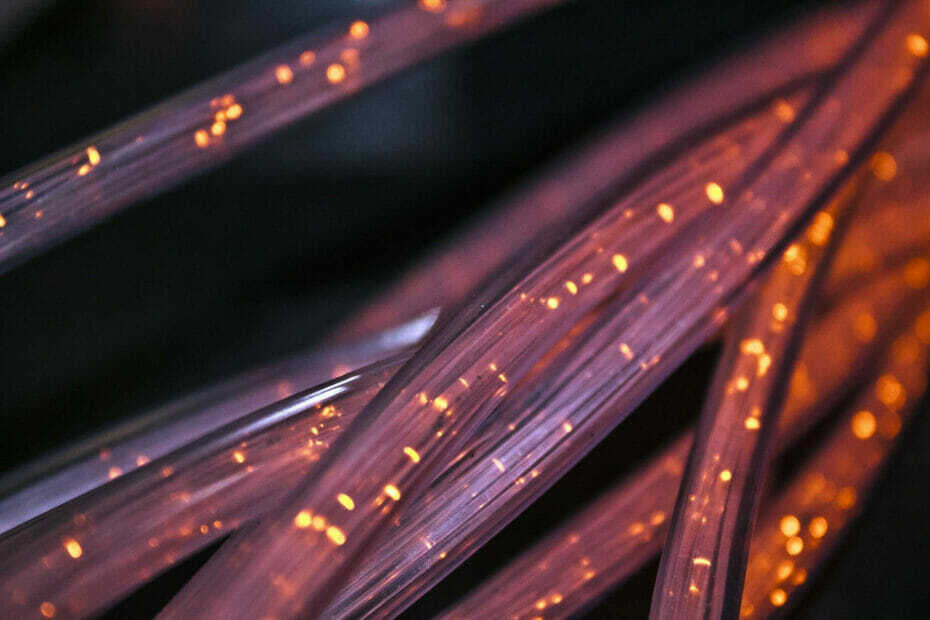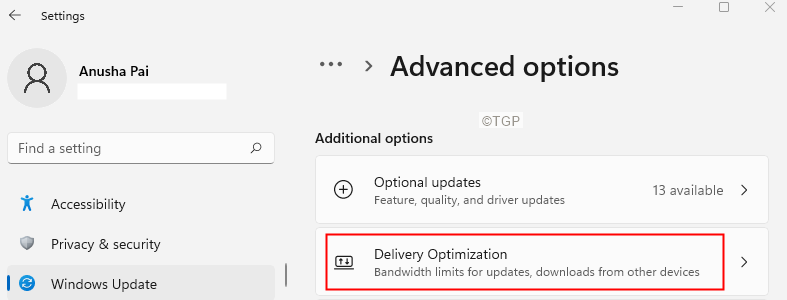Wyłączenie serwera proxy często rozwiązuje ten problem
- Błąd Winsock 10038 występuje, gdy próbujesz połączyć się ze zdalnym hostem, a komputerowi nie udaje się otworzyć połączenia przez gniazdo.
- Twoja zapora może blokować takie połączenia, więc przed kontynuowaniem upewnij się, że zezwoliłeś na niezbędne wyjątki.
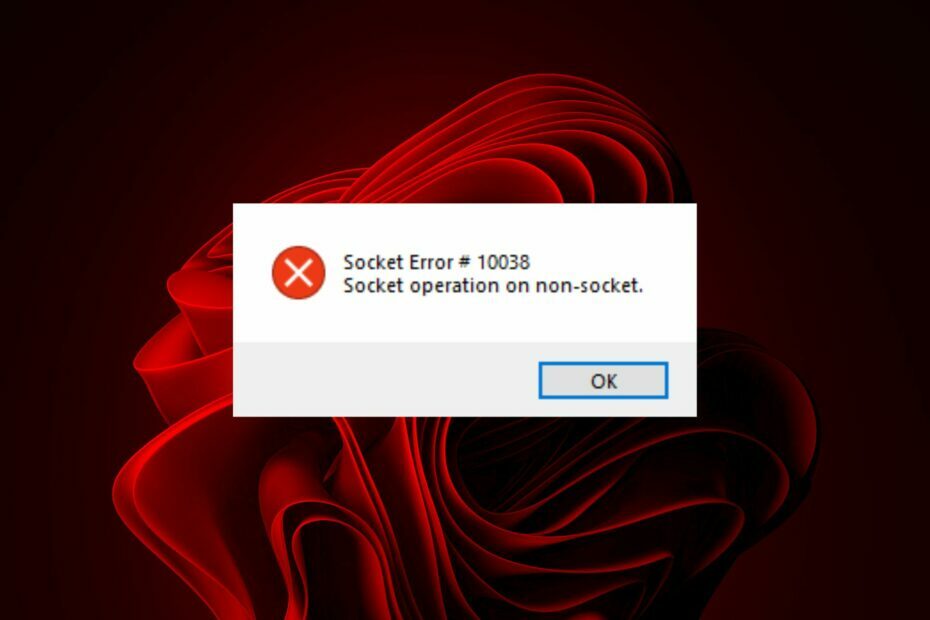
XZAINSTALUJ KLIKAJĄC POBIERZ PLIK
- Pobierz DriverFix (zweryfikowany plik do pobrania).
- Kliknij Rozpocznij skanowanie znaleźć wszystkie problematyczne sterowniki.
- Kliknij Zaktualizuj sterowniki aby uzyskać nowe wersje i uniknąć awarii systemu.
- DriverFix został pobrany przez 0 czytelników w tym miesiącu.
Błąd Winsock 10038 to problem z połączeniem przez gniazdo, który możesz napotkać podczas łączenia się ze zdalnym serwerem. Gniazda są na to sposobem
wysyłać i odbierać dane przez sieć. Można ich używać do wielu rzeczy, od wysyłania wiadomości e-mail po przeglądanie stron internetowych.W tym artykule omówimy niektóre z najczęstszych przyczyn i rozwiązań błędu połączenia gniazda. Omówimy również dodatkowe wskazówki i wskazówki, które pomogą zapobiec temu problemowi.
Co to jest błąd Winsock 10038?
Błąd Winsock 10038 jest spowodowany problemami z API Windows Sockets, które jest częścią zestawu protokołów TCP/IP. Jest to zestaw protokołów komunikacyjnych, które przesyłają dane między aplikacjami w sieci komputerowej.
Jeśli pojawia się błąd połączenia gniazda, może to być spowodowane jedną z następujących przyczyn.
- Zapora sieciowa lub program antywirusowy blokuje połączenie – Najczęstszą przyczyną tego błędu jest to, że jedna z zapór lub produktów antywirusowych innych firm została niedawno zaktualizowana. Kiedy tak się dzieje, czasami resetują ustawienia TCP/IP do wartości domyślnych.
- Błędne dane uwierzytelniające – Być może w ustawieniach połączenia wprowadzono nieprawidłowe hasło, zwłaszcza jeśli rozróżniana jest wielkość liter.
- Problemy z połączeniem - Czasami sieć, z której korzystasz, może nie działać lub działać wolno z innych powodów.
- Niepoprawny lub uszkodzony adres IP – Może się to zdarzyć, jeśli niedawno zmieniłeś ustawienia DNS lub nie ma połączenia między twoją siecią lokalną a Internetem.
- Serwer proxy – Jeśli korzystasz z serwera proxy, połączenie może zostać przerwane, ponieważ ogranicza dostęp do niektórych witryn.
Jak naprawić błąd połączenia gniazda?
Wypróbuj następujące podstawowe obejścia przed wykonaniem zaawansowanych kroków:
- Zamknij wszystkie uruchomione programy.
- Sprawdź kable i wtyczki i upewnij się, że są dobrze podłączone do obu urządzeń.
- Sprawdź, czy podczas łączenia wpisałeś poprawne hasło.
- Wykonaj test szybkości sieci aby wykluczyć możliwość wolnego połączenia.
- Sprawdź, czy zapora sieciowa jest włączona i zezwól na wyjątek dla programu, który próbujesz uruchomić.
- Upewnij się, że oprogramowanie antywirusowe jest aktualne.
- W razie potrzeby ponownie uruchom router, modem i komputer.
1. Wyłącz tymczasowo program antywirusowy
- Uderz w Menu startowe ikona, typ Zabezpieczenia systemu Windows w pasku wyszukiwania i kliknij otwarty.

- Kliknij Firewall i ochrona sieci, następnie wybierz Sieć publiczna.

- Znajdź Zapora sieciowa Microsoft Defender i wyłącz przycisk.

2. Zaktualizuj sterowniki sieciowe
- Uderz w Okna typ klucza Menadżer urządzeń w pasku wyszukiwania i kliknij otwarty.

- Nawigować do Karty sieciowe i kliknij, aby rozwinąć. Kliknij sterownik prawym przyciskiem myszy, a następnie kliknij Uaktualnij sterownik z listy rozwijanej.

- Wybierz Automatyczne wyszukiwanie sterowników opcję i poczekaj, aż aktualizacja się zakończy.

- Uruchom ponownie komputer i sprawdź, czy błąd nadal występuje.
Innym sposobem szybszego i dokładniejszego wykonywania zadań jest użycie narzędzia do aktualizacji sterowników innej firmy. Jest to jeden pewny sposób, aby upewnić się, że otrzymujesz odpowiednie sterowniki dla swojego komputera.
Co więcej, nie musisz ruszać palcem, ponieważ DriverFix automatycznie wykona pracę za Ciebie. Skanuje, wykrywa, pobiera i instaluje sterownik ze swojej szerokiej bazy danych w ciągu kilku sekund.
⇒Pobierz DriverFix
3. Wyłącz proxy
- wciśnij Okna klawisz i wybierz Ustawienia.

- Kliknij Sieć i Internet w lewym okienku, przewiń w dół i kliknij Pełnomocnik na prawym panelu.

- Wybierać Edytować obok Użyj serwera proxy opcja w Ręczna konfiguracja proxy sekcję, wyłącz Użyj serwera proxy i kliknij na Ratować.

- Uruchom ponownie komputer i sprawdź, czy problem nadal występuje.
- Ustawienia wygaszacza ekranu są wyszarzone: 4 sposoby, aby to naprawić
- Apoint.exe: co to jest i jak naprawić błędy
4. Zresetuj protokół TCP/IP
- Kliknij na Menu startowe ikona, typ cmd w pasku wyszukiwania i kliknij otwarty.

- Wpisz następujące polecenia i naciśnij Wchodzić po każdym:
Katalog resetowania netsh winsocknetsh int ipv4 reset reset.lognetsh int reset ipv6 reset.log - Teraz uruchom ponownie komputer i sprawdź, czy błąd nadal występuje.
Zresetowanie protokołu TCP/IP usuwa ustawienia sieciowe komputera i zmusza go do ponownego ustanowienia ich od nowa. Obejmuje to wszystko, od adresu IP po ustawienia serwera proxy.
Może rozwiązać problemy, takie jak nieodpowiadające połączenie z Internetem lub nieoczekiwana utrata połączenia.
Podsumowując, jeśli napotykasz problem błędu Winsock 10038 i chcesz go naprawić, wystarczy wykonać kroki, które wymieniliśmy powyżej. Mamy nadzieję, że jedna z powyższych metod zadziała dla Ciebie.
Niestety, błędy Winsock są powszechne, więc staramy się znaleźć rozwiązania dla większości z nich. W tym celu chcielibyśmy skierować Cię do innego pełnowartościowego artykułu na temat Błąd Winsock 10051 i zobacz nasze zalecane poprawki.
Po tym wylogowujemy się, ale zachowujemy interaktywność w sekcji komentarzy poniżej, podając więcej wskazówek i sztuczek.
Nadal masz problemy? Napraw je za pomocą tego narzędzia:
SPONSOROWANE
Niektóre problemy związane ze sterownikami można rozwiązać szybciej za pomocą dedykowanego narzędzia. Jeśli nadal masz problemy ze sterownikami, po prostu je pobierz DriverFix i uruchom go za pomocą kilku kliknięć. Następnie pozwól mu przejąć kontrolę i naprawić wszystkie błędy w mgnieniu oka!